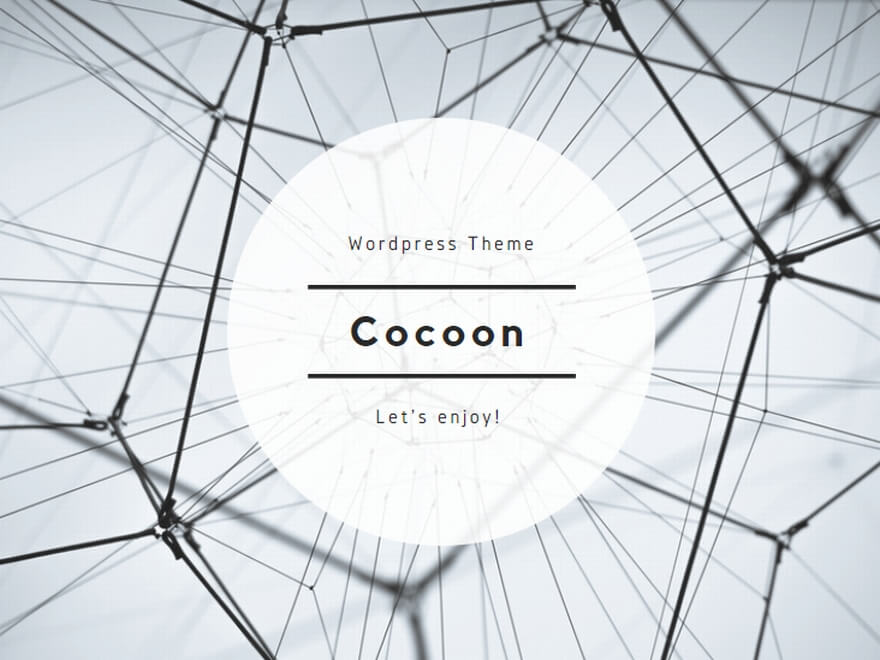起動
1.ブラウザのアドレスバーに「ミラクルQ ASP ご利用案内」に記載のURLを入力します。
起動画面が表示されますので、「起動」ボタンをクリックします。
2.システムが起動すると、下のログイン画面が表示されます。
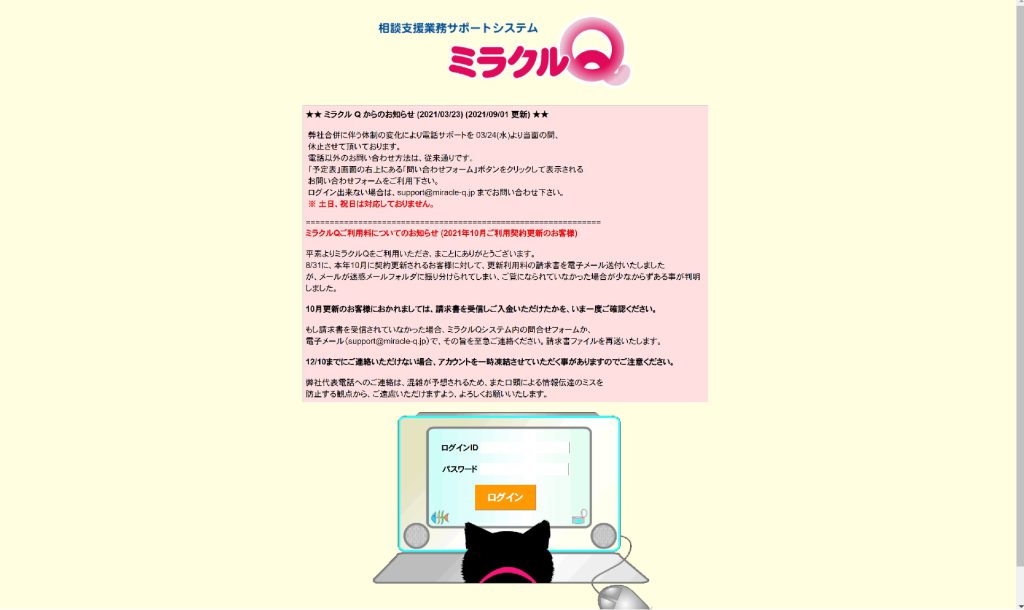
ログイン
ログインとは、システムを使うために、システムに入り操作を開始することをいいます。
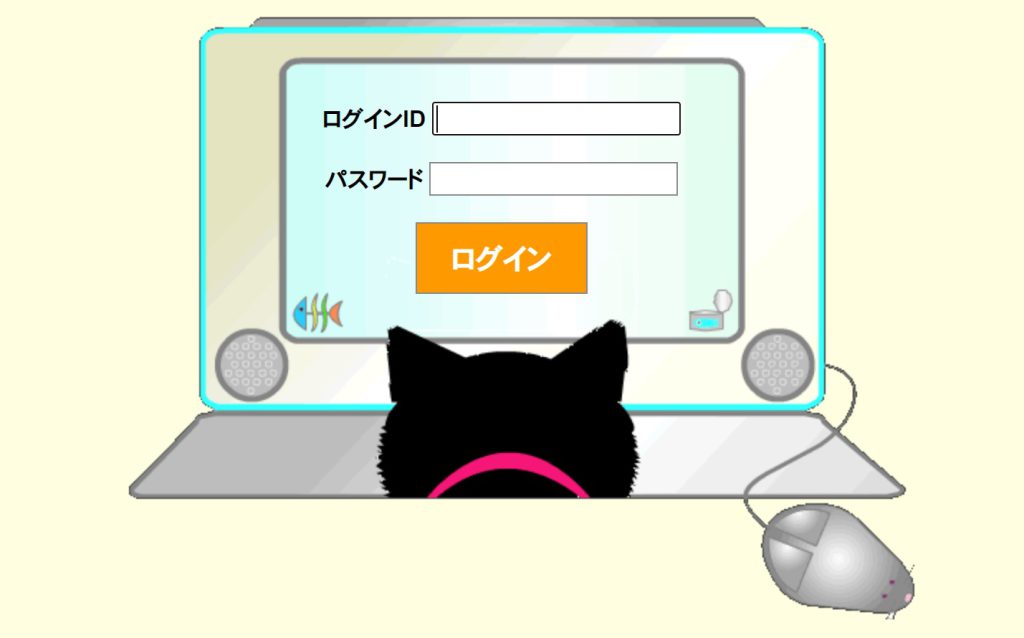
1.ログインID、パスワードを入力し、ログインボタンをクリックします。
注)
「ミラクルQ ASP ご利用案内」に記載されているのはシステム管理者用のID・パスワードです。
ミラクルQで業務を行うためには、業務用のログインIDとパスワード(従事者ID・パスワード)が必要です。自身の業務用のID・パスワードがない場合は、システム管理者に「従事者の登録」を行ってもらい、作成してもらいましょう。
「従事者の登録」の手順については以下のマニュアルをご覧ください。
従事者の登録 – ミラクルQ マニュアル (miracle-q.jp)
予定表の表示(ミラクルQの初期画面)
ログインすると、ミラクルQの初期画面では「予定表」が表示されます。
その際、行の先頭は必ずログインした日の予定になっています。
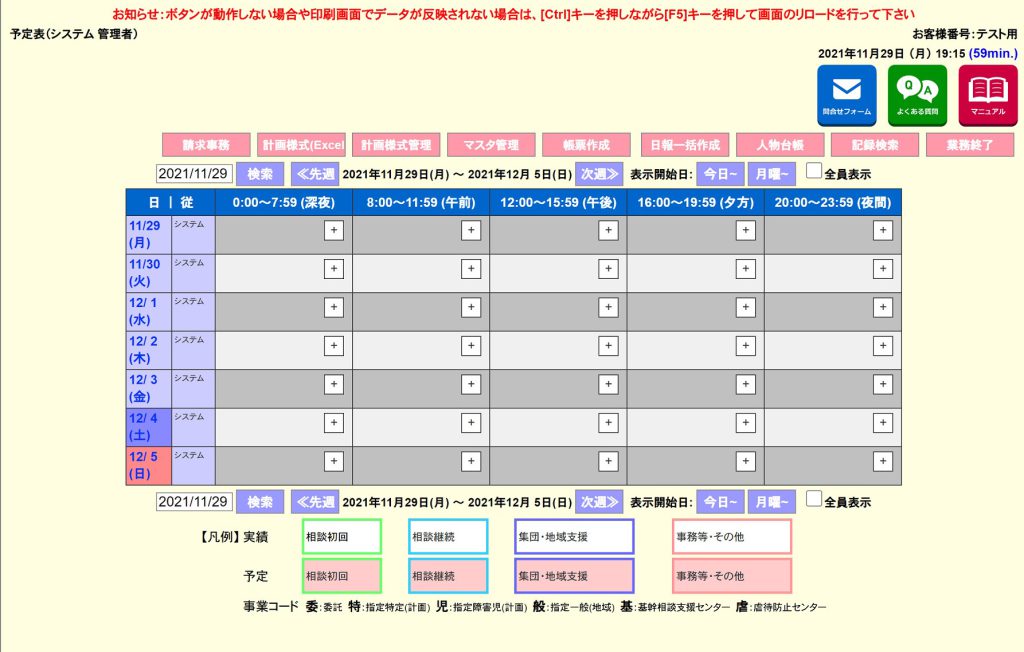
システム終了
1.「業務終了」ボタンをクリックします
※「業務終了」ボタンの動作は、他の画面でも共通です。
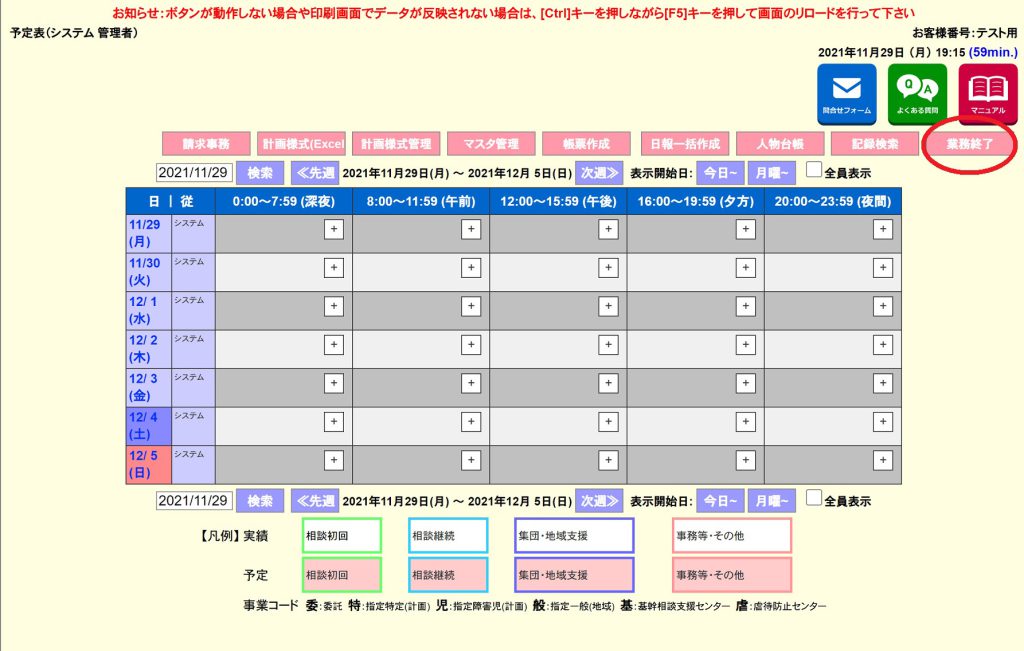
下図のメッセージが表示されますので、「OK」をクリックします。
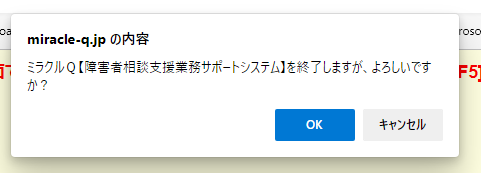
ログイン画面に戻ります。

そのままシステム全体を終了させる場合は、ウィンドウ右上の×をクリックします。